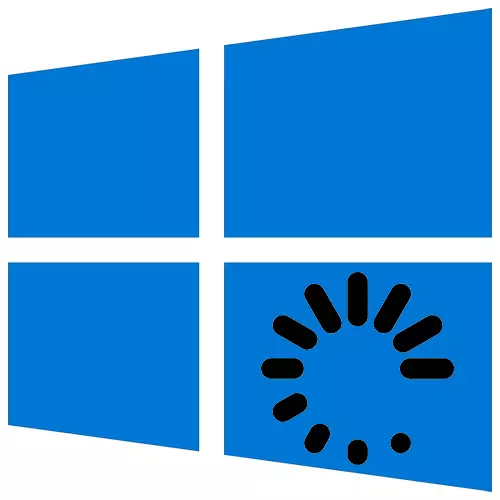
Operētājsistēmas pārkraušana Atjauno visus procesus, atbrīvo datora resursus, novērš programmatūras darbības traucējumus un labo daudzas citas kļūdas. Tas ir vienkāršs, bet dažreiz neaizstājams procedūra, ko var veikt dažādos veidos.
Reboot Windows 10.
Pārstartēšana pati var ilgt dažādus laikus, bet tā uzsākšana ir nepieciešama ne vairāk kā minūti. Restartējiet Windows 10 var būt uzreiz, bet jūs varat plānot šo darbību konkrētam datumam un laikam. Sistēmai ir savi līdzekļi, bet jūs varat izmantot un trešās puses programmatūru.1. metode: Wise Auto Shutdown
Wayz Auuto Shutdown ir bezmaksas un ērts rīks, lai automātiski slēgtu un restartētu sistēmu, izejas no tā, nirt miegā vai hibernācijā.
- Palaidiet instalācijas failu, pieņemiet izstrādātāju nosacījumus un noklikšķiniet uz "Next".
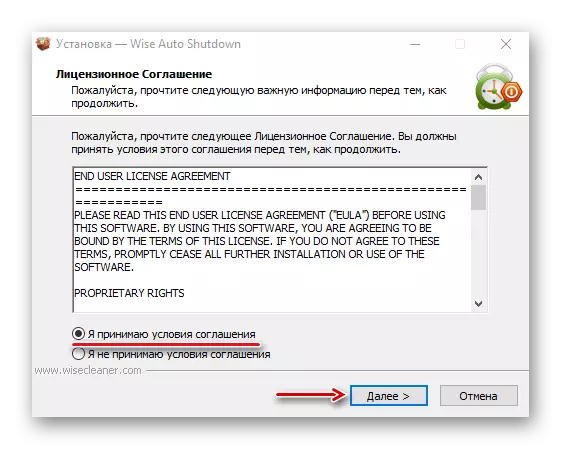
Izvēlieties instalācijas direktoriju un noklikšķiniet uz "Next". Pilnīga uzstādīšana.
- Palaist gudrs auto shutdown. "Uzdevumu atlases" blokā mēs atzīmējam "Reboot". "Laika" blokā norādiet, kad vēlaties uzdevumu. Apakšā jūs varat iekļaut atgādinājumu par piecām minūtēm pirms uzdevuma izpildes. Noklikšķiniet uz "Run".
- Ar peles labo pogu noklikšķiniet uz "Start" ikonas un Open PowerShell vai, ja nav vienuma, mēs izmantojam meklēšanu.
- Mēs ievadām izslēgšanas / r komandu un noklikšķiniet uz "Enter".
- Vēl viens veids, kā atsākt sistēmu, izmantojot Paverell, ir komanda restartēšanas datora.
- Logā "Run" (Win + R), ievadiet uzdevumuCHD.MSC komandu un noklikšķiniet uz "OK".
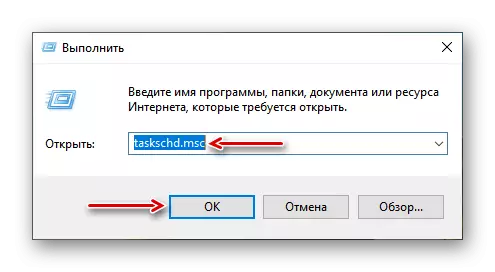
Tagad jūs esat iemācījušies vairākus veidus, kā pārstartēt Windows 10, iemācījos veikt tūlītēju, atlikto, kā arī ārkārtas restartēšanas sistēmu, un pats galvenais, konstatēja, ka nav nepieciešams būt pieredzējis lietotājs.
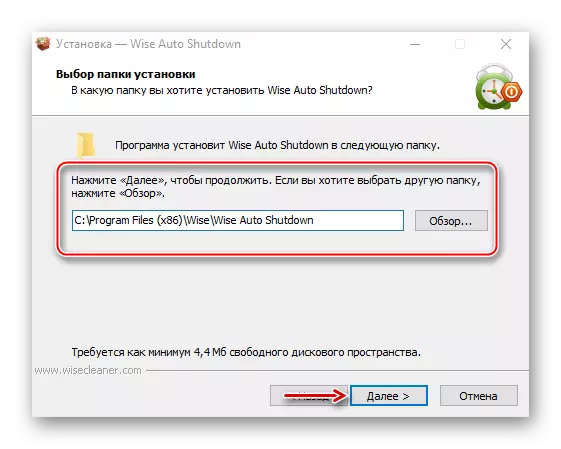
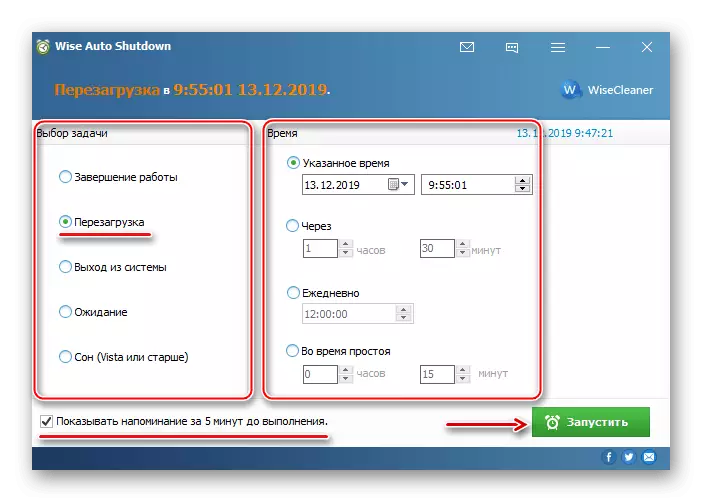
Programma, kas paliek pirms pārstartēšanas, būs paziņojumu apgabalā. No turienes to var atvērt un atcelt uzdevumu.
2. metode: izvēlne Windows 10
Restartēšana caur izvēlni "Start" ir acīmredzamākais un populārākais veids. Atveriet Windows 10 izvēlni, noklikšķiniet uz izslēgšanas ikonas un izvēlieties "Reboot".
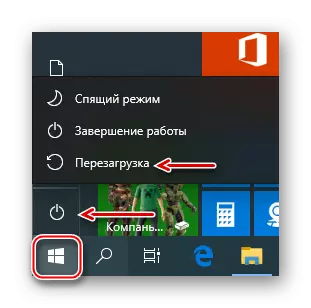
Vēl viena iespēja ir ar peles labo pogu noklikšķinot uz pogas "Start" vai nospiediet Win + X taustiņu kombināciju, atveriet cilni "Shutdown vai System" un noklikšķiniet uz "Reboot".
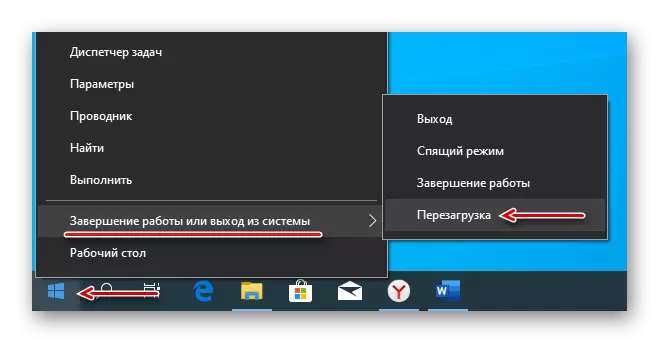
3. metode: Karstie taustiņi
Izmantojot dažu taustiņu kombinācijas uz tastatūras, varat veikt uzdevumus, kas parasti pieprasa peles izmantošanu. Apsveriet karstos taustiņus, kas piedalās sistēmas reboot.
Būt darbvirsmā, noklikšķiniet uz Win + F4, zvaniet uz Windows izbeigšanas logu, jo "Kas datoram vajadzētu padarīt" restartēt "un noklikšķiniet uz" OK ".

Otrā atslēgu kombinācija - Win + L. Noklikšķiniet uz tiem un saņemiet slēdzenes ekrānu, noklikšķiniet uz izslēgtā ikonas apakšējā labajā stūrī un izvēlieties "Reboot".

Tāpat pēc Ctrl + Alt + Del kombinācijas nospiešanas veiciet restartēšanas sistēmu. Šeit jūs varat veikt ārkārtas reboot. Lai to izdarītu, skava Ctrl, un pēc tam izslēgt ikonu. Šo metodi ieteicams veikt tikai kā pēdējo līdzekli, jo visi nepilnīgi dati tiks zaudēti.
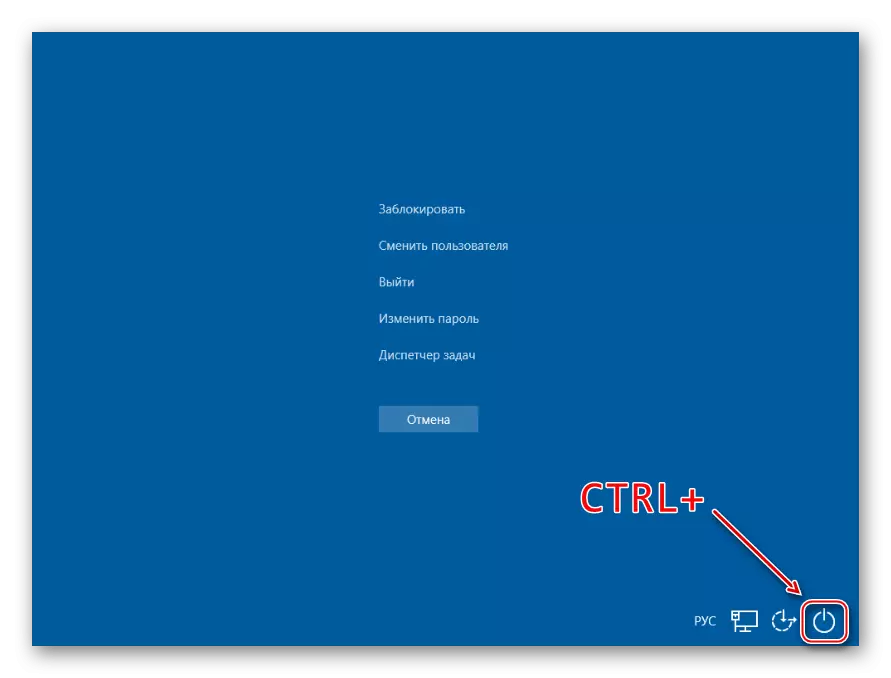
PowerShell lietojumprogramma ir atvērta pirmkoda "komandrindas" apvalks, kas paredzēts, lai kontrolētu procesus un operētājsistēmu. Tā tika izstrādāta galvenokārt sistēmas administratoriem, bet pat iesācējs lietotājs var restartēt datoru ar savu palīdzību.
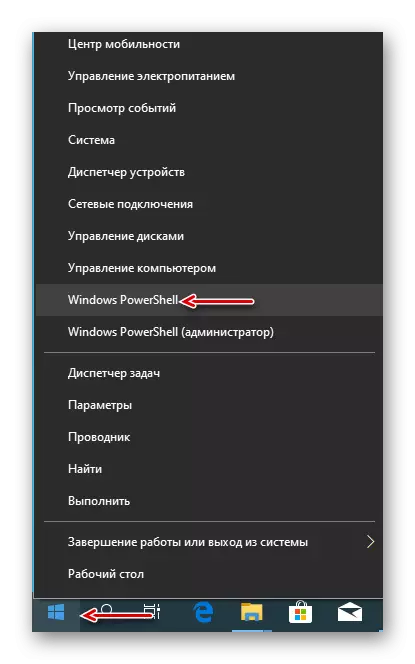
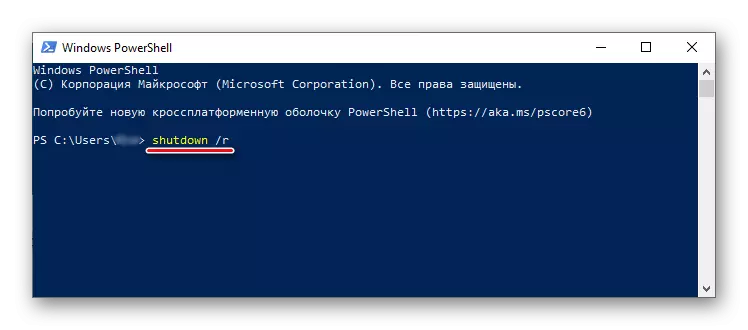
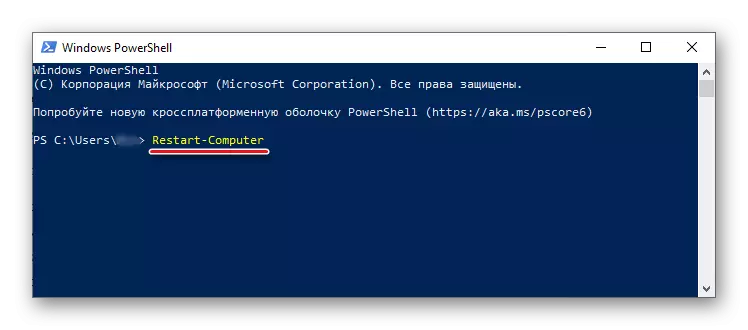
5. metode: "Uzdevumu plānotājs"
"Uzdevumu plānotājs" tiek izmantots, lai izveidotu un pārvaldītu uzdevumus, kā arī to automātisko izpildi noteiktajā laikā. Jūs varat konfigurēt sistēmas pārstartēšanu tāpat:
